aMule: un proyecto abandonado muy vivo
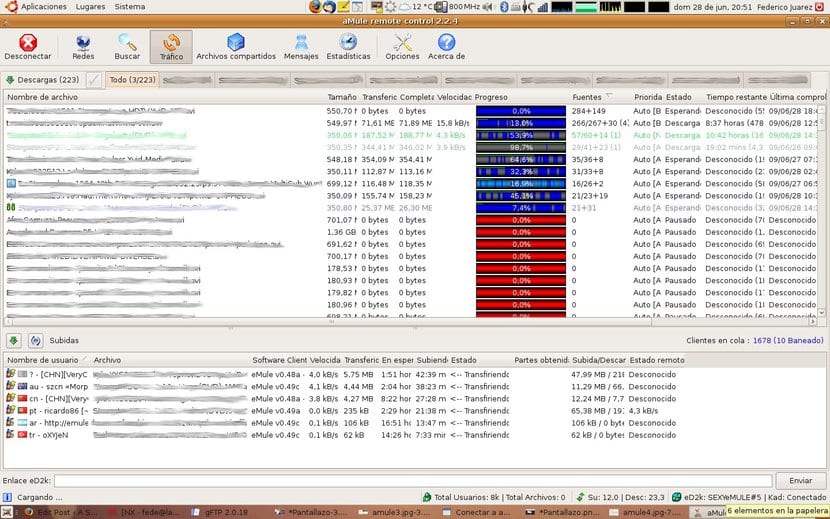
aMule es un programa que te recordará mucho al famoso proyecto eMule para compartir archivos. Pues bien, aMule también es un programa de intercambio P2P libre (bajo GNU GPL) y multiplataforma con una interfaz que parece un clon exacto de eMule. Funciona con redes eDonkey y Kademlia y deriva del código fuente de xMule, el cual es a su vez un fork de lMule. Éste último fue el primer intento de portar el cliente eMule a GNU/Linux.
El objetivo de sus desarrolladores era crear un eMule multiplataforma y ciertamente lo han conseguido, ya que es capaz de funcionar con GNU/Linux, Solaris, Mac OS X, Irix, FreeBSD, OpenBSD, NetBSD, y Windows, además de soportar varias arquitecturas como IA32, AMD64, SPARC, PPC, Xbox, etc. Y en la actualidad existen dos versiones de aMule que podreis encontrar en los repositorios de vuestras distros favoritas o en la web oficial del proyecto.
La primera versión es la de desarrollo SVN y la otra es la versión estable. La última es más moderna pero en muchos casos presenta algunos problemas, sobre todo ciertos bugs que afectan al cierre automático e inesperado de la aplicación. Aunque con un script podrías forzar a que se abra cuando se cierra de forma automática, la verdad es que es algo incómodo y esa funcionalidad intermitente ralentiza también las descargas que se paran cada vez que se cierra el programa… Por eso mejor usar la versión estable.
Para más información puedes consultar su web oficial, y sobre el título de este artículo, decir que ya no se aportan versiones nuevas desde 2016 y el proyecto parece algo muerto. Pero a pesar de eso, existen aún bastantes usuarios activos con aMule y los links para compartir siguen fucnionando. En la actualidad existen otros métodos mejores para compartir, como los sitios como Mega o Torrent, pero la lentitud de aMule se compensa con la cantidad de archivos disponibles que no encontrarás por otros métodos.
Cómo instalar aMule en tu distribución:
Para instalar aMule en tu distribución favorita puede optar por usar el gestor de paquetes y los repositorios oficiales de tu distro para obtener el paquete binario e instalarlo de una forma sencilla. El problema de esto es que difiere entre una distribución y otra, por lo que para explicarlo, por eso lo mejor es que accedas a la fantástica Wiki que los desarrolladores de aMule nos han dejado.
Sin embargo te vamos a explicar paso a paso la forma genérica que valdría para cualquier distribución ya que partimos de un tarball con el código fuente de aMule para desempaquetarlo y compilarlo en nuestro sistema. Para eso es necesario comprobar que cumplimos una serie de prerequisitos, ya que la compilación necesita de bastantes paquetes de los que depende. Así que lo primero es satisfacer las dependencias.
La primera de ellas es descargar y compilar wxWidgets que puedes descargar desde este enlace y luego:
cd Descargas tar -zxvf wxWidgets-2.8.10.tar.gz cd wxWidgets-2.8.10 ./configure --enable-unicode --enable-optimise make sudo make install sudo ldconfig
Por cierto, sería recomendable que lo hicieses con la GUI desactivada usando la opción –disable-gui o realizarlo desde una tty. En caso de que nos pida otro paquete del que depende, también deberemos instalarlo, ya que según la versión o la distro podría variar.
Una vez tenemos eso pasamos a compilar aMule, descargando el tarball desde aquí y una vez lo tenemos en local:
cd Descargas <i>tar -zxvf aMule-X.X.X.tar.gz</i> (replace X with the right version number..) <i>cd aMule-X.X.X</i> <i>./configure --disable-debug --enable-optimize</i> <i>make</i> sudo make install
Recuerda sustituir las X.X.X por el nombre o versión del paquete fuente que has descargado en tu caso.
Comenzar configurar aMule:
Ahora ya podemos ejecutar aMule y comenzar con la configuración, para ello podemos hacerlo desde la consola:
./amule
Cuando lo abrimos por primera vez podemos ver arriba todos los iconos con las diferentes opciones de las que dispone:
- Conectar/Desconectar: es el botón con el que podemos conectarnos a algún servidor para iniciar las descargas y búsquedas, ya que deberemos estar conectado a alguno para ello. A continación veremos cómo añadir servidores fiables y conectarnos…
- Redes: aquí podremos ver la lista de servidores disponibles y el estado, además de un log o registro sobre la conexión que iniciamos.
- Buscar: en esta sección podemos buscar por frases o palabras el contenido que queremos descargar. Además encontraremos herramientas para filtrar por tamaño de archivo, tipo, etc., para realizar búsquedas más exactas. Incluso si lo queremos buscar de forma global o en nuestra zona.
- Tráfico: es en la pestaña en la que vemos en tiempo real cómo suceden las descargas, aportando información de las conexiones, el porcentaje descargado y el tiempo estimado para que termine de descargar, además de otra información. Desde aquí también podemos cambiar la prioridad haciendo clic con el botón derecho del ratón sobre el archivo descargado, obtener información, eliminarlo, pausarlo, reanudarlo, etc.
- Archivos compartidos: son los archivos que nosotros estamos compartiendo, es decir, en el momento que conectamos, los archivos que estén en el directorio ~/.aMule/incoming también serán compartidos con el resto de usuarios de la red.
- Mensajes: podemos usar este chat para contactar con otros usuarios conectados a la red, aunque la verdad no se utiliza demasiado.
- Estadísticas: puedes estudiar las estadísticas para ver lo que se ha descargado, el uso de red, etc.
- Opciones: es el menú de opciones de configuración más importante, aunque en principio no te recomiendo que toques nada porque la configuración por defecto es recomendable. De hecho, los únicos ajustes importantes que deberías vigilar son los límites para Descargar y Subida, que deberías poner al 80% en el caso de la Subida para que no ralentice a las descargas.
- Acerca de: muestra información de los desarrolladores y la versión.
Una vez conocemos la interfaz gráfica, pasamos a cómo descargar.
Comenzar a descargar:

Lo primero que necesitaremos para la descarga es añadir unos servidores fiables y seguros, para eso podemos usar los mismos que para eMule, ya que son totalmente compatibles. Puedes ir a la sección de Redes y desde allí insertar este link para añadirlo:
http://emuling.net23.net/server.met
Si ese link no te funciona, puedes optar por acceder a este otro, desde el que descargar un fichero .txt con el link. No te aconsejo que busques otros servidores porque probablemente no sean seguros, a no ser que los encuentres en la página oficial de eMule, en cuyo caso te podrás fiar.
Una vez nos aparezca la lista de servidores podemos pinchar en uno para conectar y tras conectar ya podemos dirigirnos a la pestaña Buscar para localizar el fichero que deseamos descargar, y con un simple doble clic se añadirá a la zona de Tráfico, por lo que ya estará descargando.
No olvides dejar tus dudas y comentarios…
El artículo aMule: un proyecto abandonado muy vivo ha sido originalmente publicado en Linux Adictos.
